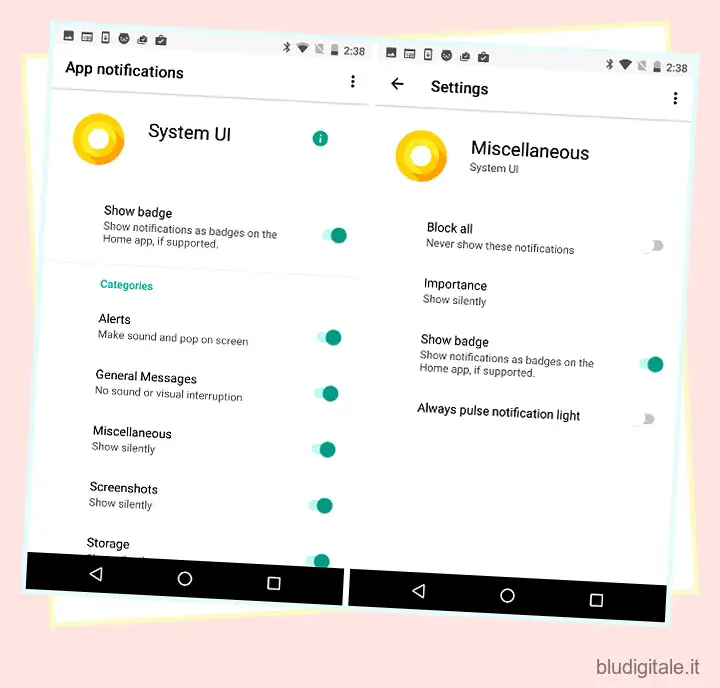Google ha recentemente rilasciato la prima anteprima per sviluppatori dell’ultima iterazione di Android soprannominata Android O. La nuova iterazione di Android porta con sé una serie di nuove funzionalità e miglioramenti rispetto al suo predecessore: Android 7.0 Nougat . Mentre nessuno sa come si chiamerà la nuova versione di Android (Oreo ottiene il mio voto, tra l’altro), le nuove funzionalità e tutti i nuovi miglioramenti nell’ultima versione del sistema operativo Android sono disponibili per chiunque. Abbiamo installato l’anteprima per sviluppatori di Android O sul nostro Nexus 5X, ci abbiamo giocato per un po’ di tempo ed ecco le 8 fantastiche funzionalità di Android O che dovresti conoscere:
1. Notifiche migliorate
Android O offre un controllo ancora maggiore sulle notifiche con una funzione chiamata “Canali di notifica”. Con questa nuova funzionalità, le app possono classificare le notifiche in diverse categorie, consentendo agli utenti di configurare le impostazioni di notifica in base alla “categoria”, anziché il vecchio metodo di configurazione delle notifiche per l’intera app. Quindi, ad esempio, l’app Notizie potrebbe classificare le notifiche in base al tipo di notizie che stai seguendo e sarai in grado di silenziare le notifiche per tipi di notizie specifici, piuttosto che dover sopprimere le notifiche dall’app completa.
Se volete continuare a leggere questo post su "8 fantastiche funzionalità di Android O che dovresti conoscere" cliccate sul pulsante "Mostra tutti" e potrete leggere il resto del contenuto gratuitamente. ebstomasborba.pt è un sito specializzato in Tecnologia, Notizie, Giochi e molti altri argomenti che potrebbero interessarvi. Se desiderate leggere altre informazioni simili a 8 fantastiche funzionalità di Android O che dovresti conoscere, continuate a navigare sul web e iscrivetevi alle notifiche del blog per non perdere le ultime novità.
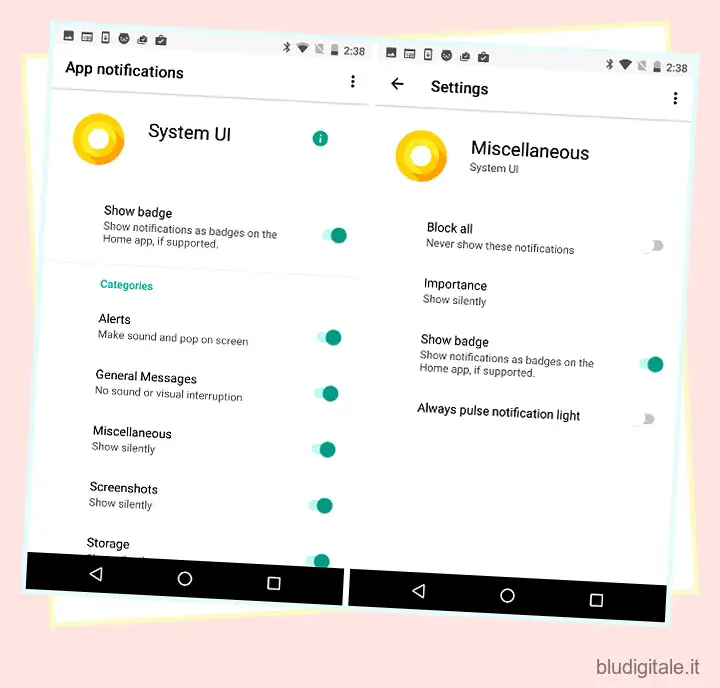
Un’altra fantastica nuova funzionalità che Android O apporta alle notifiche è “Snooze”. Ora puoi posticipare le notifiche che preferiresti gestire in un secondo momento. Per impostazione predefinita, le notifiche vengono posticipate di 15 minuti, ma puoi aumentarle fino a 1 ora. Quando la notifica riappare, verrà respinta con lo stesso livello di importanza che aveva in origine. Inoltre, le app possono aggiornare le notifiche posticipate, ma l’aggiornamento delle notifiche non sovrascriverà il posticipo. Ciò significa che se posticipi una notifica e questa viene aggiornata, vedrai semplicemente la notifica aggiornata una volta terminato il periodo di posticipo. Questa è sicuramente una funzionalità che renderà molto più semplice la gestione delle notifiche.
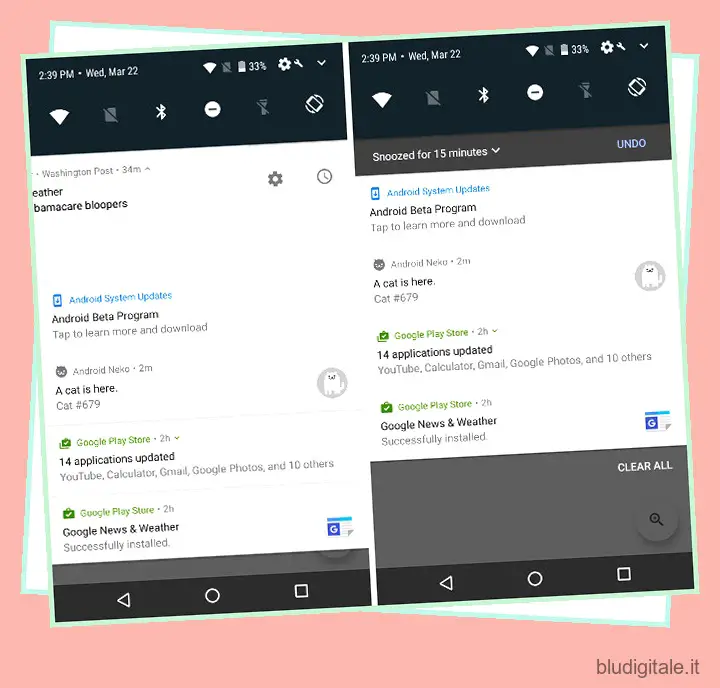
2. Modalità Picture in Picture su telefoni e tablet
Con il rilascio di Android Nougat, le TV Android hanno iniziato a supportare la modalità Picture in Picture. Tuttavia, non molti sviluppatori sono saltati sul carro PiP e il Play Store è rimasto con una grave mancanza di app che supportassero la funzione. Con Android O, Google sta cercando di cambiare tutto questo e sta portando la modalità PiP su telefoni e tablet con Android O. Questo dovrebbe sicuramente dare agli sviluppatori la spinta per rendere le loro app compatibili con la modalità Picture in Picture.
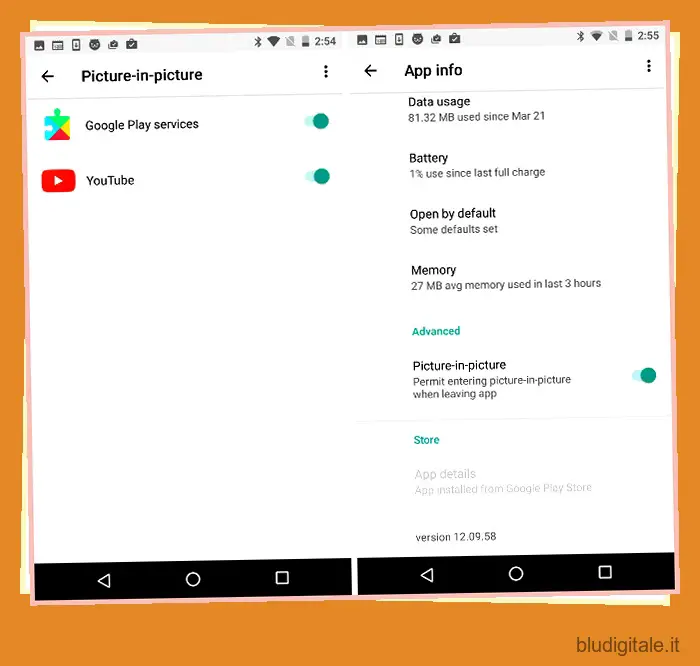
Allo stato attuale, l’app YouTube sembra supportare PiP. Ha anche un interruttore per consentire PiP per l’app. Tuttavia, anche con l’attivazione, non sono riuscito a far funzionare PiP sull’app YouTube. La funzione è sicuramente presente, questo è ovvio, ma non ho potuto esaminare in modo incrociato le affermazioni di Google secondo cui la finestra PiP sarà in grado di avere proporzioni personalizzate e molto altro. Ad ogni modo, penso decisamente che PiP sia una caratteristica interessante, anche se una novità per la maggior parte delle persone. Resta da vedere se effettivamente fa la differenza nel modo in cui utilizziamo i nostri telefoni Android.
3. Miglioramenti della durata della batteria
Android O mira anche a migliorare un po’ la durata della batteria del tuo dispositivo. Lo fa in molti modi. Tuttavia, un paio di modifiche spiccano sicuramente. Innanzitutto, Android ha introdotto la funzione “Doze” in Android Marshmallow, con l’obiettivo di ridurre la quantità di consumo della batteria da parte di un dispositivo durante la sospensione. Con Nougat, la funzionalità Doze è stata resa un po’ aggressiva nel modo in cui ha gestito le attività in background durante il sonno. Ora, in Android O, Google ha continuato a migliorare ulteriormente Doze, con un alto livello di restrizioni sulle attività delle app quando il dispositivo è inattivo.
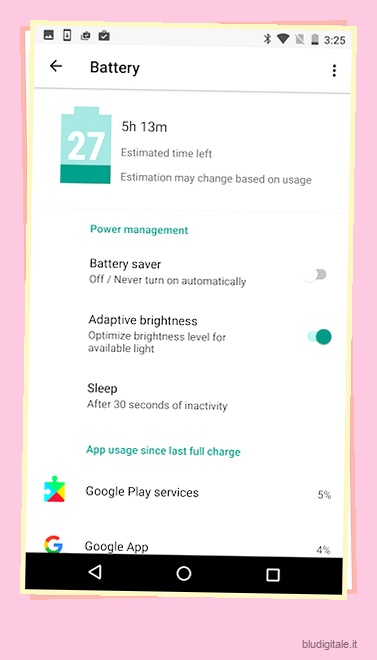
Le app sui dispositivi con Android O dovranno sopportare limiti di background più aggressivi rispetto a Nougat. Questi limiti verranno implementati in tre aree principali che causano il consumo della batteria in background: aggiornamenti della posizione, trasmissioni, servizi in background . Le app in background nei dispositivi Android O potranno chiedere la posizione solo poche volte in un’ora. Inoltre, non saranno in grado di registrarsi per le trasmissioni implicite, a meno che non siano in primo piano. C’è molto gergo tecnico coinvolto, ma la conclusione è che Google sta lavorando ancora più duramente per prolungare la durata della batteria del tuo dispositivo.
4. Collegamenti personalizzati della schermata di blocco
Una funzione molto utile che Google ha aggiunto in Android O – scorciatoie personalizzate per la schermata di blocco – è anche quella che la maggior parte delle persone conoscerebbe da alcune ROM personalizzate . Mentre nelle versioni precedenti di Android, puoi scorrere dall’angolo sinistro o dall’angolo destro per attivare le scorciatoie per la fotocamera e il telefono; in Android O, puoi utilizzare System UI Tuner per impostare due app qualsiasi in quei luoghi. Quindi, mentre probabilmente usi il collegamento Fotocamera dalla schermata di blocco, puoi sostituire il collegamento dell’app Telefono con un’app che usi più spesso.
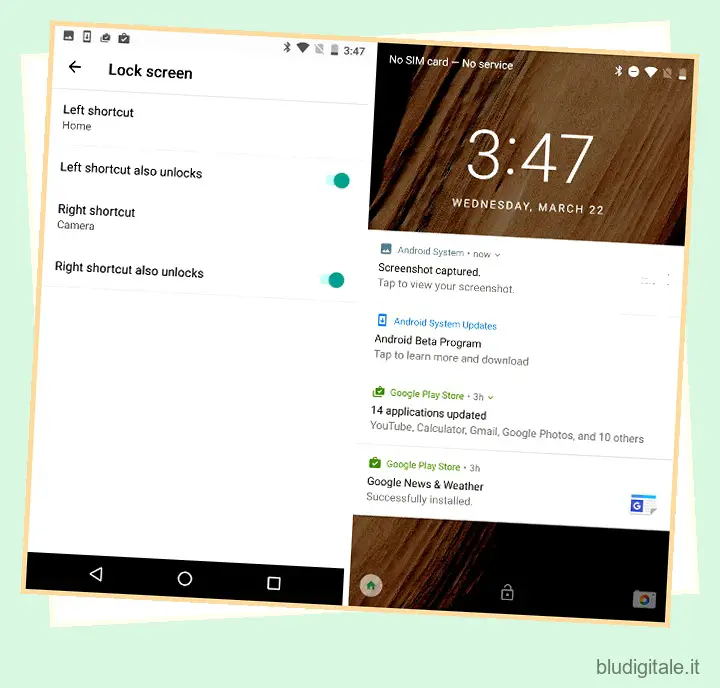
5. Pagina delle impostazioni ridisegnata
Con Android O, la pagina Impostazioni è stata ridisegnata… di nuovo. Ormai è quasi un rito. Ma scherzi a parte, Google ha fatto davvero un ottimo lavoro cercando di rendere la pagina Impostazioni più organizzata, proprio come avrebbe dovuto essere. Certo, ci vorrà del tempo per abituarsi alla nuova pagina Impostazioni in Android O, ma ne varrà sicuramente la pena. È più corto di quello che potresti trovare in Nougat, grazie a tutta la categorizzazione degli articoli.
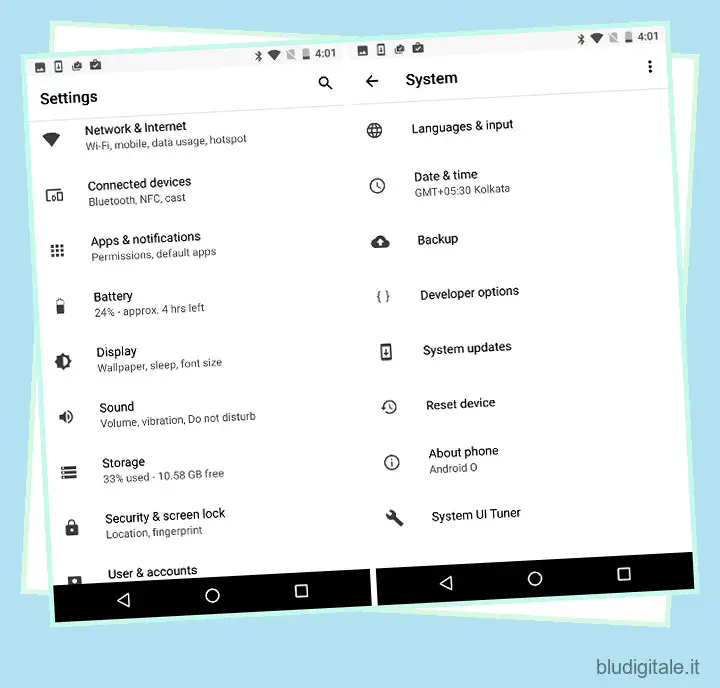
I principali cambiamenti che sarai in grado di vedere sono nel fatto che cose come “Informazioni sul telefono”, “Opzioni sviluppatore”, “Lingua e immissione”, ecc. Si trovano all’interno di una categoria più ampia chiamata “Sistema”. Non c’è nemmeno un menu a scorrimento nell’app Impostazioni, come c’era in Nougat, che in realtà era qualcosa che mi piaceva parecchio.
6. Visualizzazione ambientale
Con Android O, sono state apportate modifiche anche al modo in cui Android gestisce le notifiche sull’Ambient Display di un dispositivo. Nei dispositivi con Android Nougat, l’Ambient Display mostrava notifiche molto dettagliate, a volte anche visualizzando immagini sull’Ambient Display. Anche se questo è stato positivo, poiché il display ambientale è stato in grado di mostrare molte informazioni relative alle notifiche, ha influito un po ‘sulla durata della batteria. Pertanto, Android O sceglie di mostrare solo piccole icone di app sullo schermo ambientale del dispositivo, risparmiando molta batteria e mantenendo il display ordinato e organizzato.
7. Installazione di app da fonti esterne
L’installazione di app da fonti diverse dal Play Store è stata parte integrante di Android. Finché abiliti l’impostazione di sicurezza per consentire l’installazione di app da fonti sconosciute, puoi installare qualsiasi APK che desideri. Tuttavia, una volta abilitata questa impostazione, qualsiasi app potrebbe iniziare automaticamente l’installazione sul tuo dispositivo Android. Per gestire questo problema, Google ha cambiato il modo in cui funziona l’installazione da fonti esterne in Android O. In Android O, dovrai consentire l’installazione da fonti sconosciute, in base all’app.
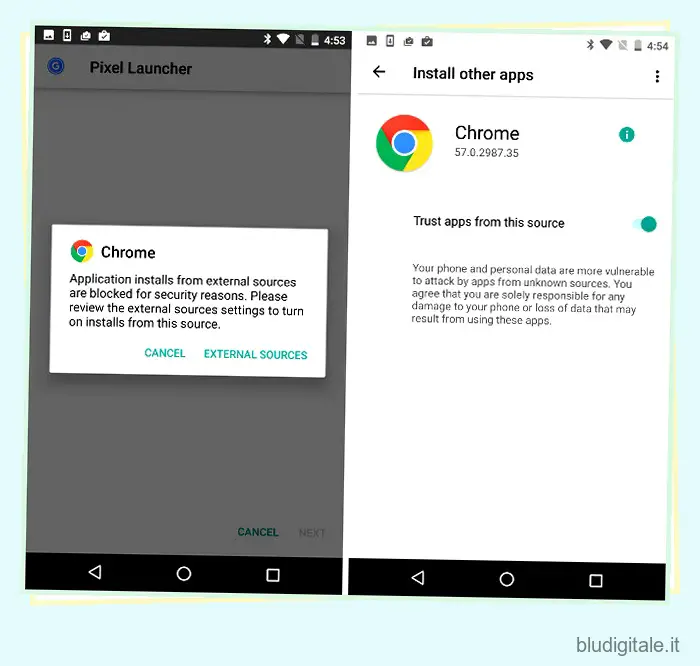
Ad esempio, se hai scaricato un’app da Google Chrome, dovrai abilitare l’impostazione Origini sconosciute per Google Chrome . Ciò significa che se scarichi un APK da un browser diverso la volta successiva, dovrai abilitare manualmente l’impostazione per quel browser. Personalmente, penso che questo sia un buon modo per passare a una maggiore sicurezza in una piattaforma aperta quanto può esserlo una piattaforma. C’è ancora molta strada da fare, certo, e farlo manualmente per ogni app diversa richiederà un piccolo lavoro extra, ma se aiuta a mantenere i nostri dispositivi molto più sicuri, allora penso che ne valga la pena.
8. Modifiche all’interfaccia utente
Android O ha anche apportato una miriade di modifiche all’interfaccia utente. Alcuni di questi sono piccoli cambiamenti, altri sono un po’ più evidenti, ma per la maggior parte sono tutti buoni. Alcuni dei cambiamenti che ho osservato e che sono stati annunciati sono menzionati di seguito.
Il testo della data e dell’ora sulla barra di stato è cambiato in modo significativo e con Android O, Google ha optato per un carattere molto più pulito e sottile sulla barra di stato. Inoltre, una volta abbassata completamente l’area notifiche, toccando il WiFi, le icone Bluetooth non aprono più la pagina delle impostazioni rapide, scegliendo invece di attivare WiFi o Bluetooth. Tuttavia, puoi ancora toccare il testo sotto le icone per aprire il pannello delle impostazioni rapide. L’indicatore della batteria vive anche sempre nella barra di stato in Android O , a differenza di Android N, dove passava alle Impostazioni rapide non appena l’area notifiche veniva abbassata.
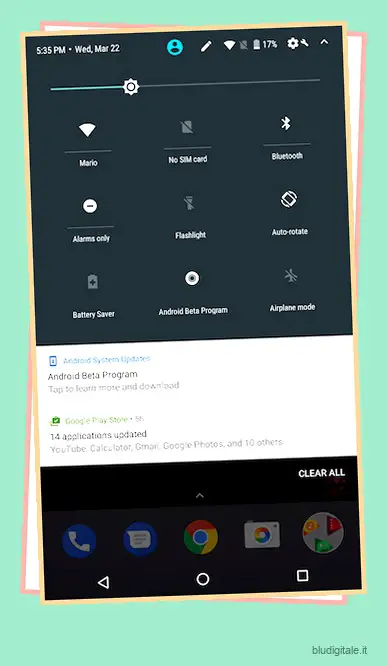
Un altro importante cambiamento in Android O è che non è più possibile visualizzare la percentuale della batteria all’interno dell’icona della batteria. Anche se abiliti l’impostazione in System UI Tuner, la percentuale verrà visualizzata a lato dell’icona della batteria nella barra di stato.
Android O porta anche icone adattive e sono semplicemente fantastiche. Le icone adattive, come suggerisce il nome, sono icone che vengono visualizzate dal sistema in forme diverse, a seconda di una maschera selezionata dal dispositivo. Quindi, se utilizzi un tema con icone arrotondate, tutte le app con icone adattive passeranno facilmente a una forma rotonda. Le icone adattive ottengono anche una spaziatura sui lati per le animazioni , che il sistema esegue al momento dell’interazione dell’utente con le icone.
VEDERE ANCHE: Come installare Android O Developer Preview su dispositivi Nexus e Pixel
Ti piacciono le nuove funzionalità di Android O?
Android O porta con sé un bel numero di nuove funzionalità e modifiche, e mentre questi sono stati i principali cambiamenti che dovresti assolutamente conoscere, ci sono molti altri cambiamenti e ottimizzazioni sotto il cofano che Android O sta portando sul tavolo, comprese le cose come un’API audio a bassa latenza (AAudio API), miglioramenti al modello WebView di Android e molto altro. Come sempre, vorremmo conoscere le vostre opinioni su Android O, come pensate che si chiamerà e le vostre opinioni su queste funzionalità di Android O. Inoltre, se conosci qualche altra caratteristica interessante che ritieni meriti di essere inclusa in questo elenco, faccelo sapere nella sezione commenti qui sotto.